iPhone utknął w trybie słuchawkowym i uniemożliwia użytkownikowi usłyszenie dźwięku. Również iPhone działa tak, jakby podłączone były słuchawki. Czy Twój iPhone utknął w trybie słuchawkowym? Objawy są dość częste. Wielu użytkowników iPhone'a powiedziało: „Mój iPhone 6 Plus utknął w trybie słuchawkowym i nic nie działa. Ale idę, aby zmienić poziom głośności, a wskaźnik głośności mówi„ Słuchawki (słuchawki) ”. Wciąż nie ma dźwięku, a dźwięk nie mógł pracować przez normalne wyjście głośnikowe. Co powinienem zrobić? ”
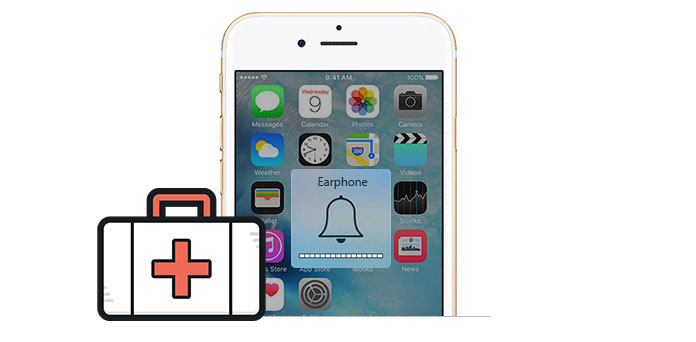
Sam problem jest naprawdę frustrujący, ale jest kilka rozwiązań, które możesz wypróbować. Jeśli sam nie rozwiążesz tego problemu, zawsze możesz skontaktować się z firmą Apple lub odwiedzić jeden z jej sklepów. Ale zanim zrobisz takie rzeczy, możesz najpierw wypróbować poniższe sposoby, aby naprawić plik iPhone lub iPad utknął w trybie słuchawkowym. Mamy nadzieję, że jeden z nich Ci pomoże.
Jeśli utknąłeś w trybie głośności słuchawek na iPhonie / iPadzie / iPodzie, nawet po odłączeniu słuchawek lub głośników od gniazda słuchawkowego, być może masz irytujący błąd na urządzeniach z iOS. Może to być związane z dowolnymi warunkami poniżej:
Powyższe sposoby są dostępne dla wszystkich urządzeń z systemem iOS (iPhone, iPad i iPod) do wersji iOS 6/7/8/9.
Jeśli stwierdzisz, że Twój iPhone SE / 6s / 6s Plus / 6 Plus / 6 / 5s / 5c / 5 / 4S / 4 / 3GS utknął w trybie słuchawkowym, możesz najpierw spróbować w ten sposób. Możesz użyć wykałaczki lub igły, aby usunąć kurz lub brud z gniazda słuchawkowego. Nawet jeśli uważasz, że twój jest bardzo czysty, być może zdziwisz się, gdy zobaczysz brud zgromadzony wewnątrz podnośnika. Należy jednak zachować ostrożność, aby to zrobić.

Być może Twoje urządzenie iOS nie rozpoznało całkowicie, że słuchawki zostały odłączone, jeśli iPhone utknął w trybie słuchawkowym. Spróbuj podłączyć słuchawki lub głośniki z powrotem kilka razy, a ta czynność może rozwiązać problem. Jest to zazwyczaj najlepszy sposób na rozwiązanie tymczasowego problemu.
Powyższe sposoby nie działają? Podłącz inną parę słuchawek, a następnie odłącz je, aby zobaczyć, czy jest różnica. Niektóre tańsze lub niskiej jakości słuchawki będą źle tolerować, a twój iPhone 6 utknie w trybie słuchawkowym. W ten sposób mogą powodować, że Twój iPhone nie rozpoznaje, gdy podłączony jest zestaw słuchawkowy.
Ponowne uruchamianie telefonu iPhone pomoże ci rozwiązać wiele sytuacji. Dlatego jest to jedna z oferowanych metod naprawy iPhone'a w trybie słuchawkowym. Naciśnij i przytrzymaj przycisk usypiania / budzenia. Gdy pojawi się czerwony suwak, przeciągnij go i wyłącz iPhone'a. Naciśnij ten sam przycisk w ten sam sposób i włącz iPhone'a. Ta czynność może zmusić iPhone'a do odświeżenia ustawień wyjścia dźwięku.
Jeśli żadne z powyższych rozwiązań nie będzie działać, przyczyną może być uszkodzenie samego systemu iOS. Najprostszym sposobem jest aktualizacja bezprzewodowa. Połącz się z siecią Wi-Fi, przejdź do Ustawienia, następnie Ogólne i kliknij aktualizację oprogramowania. A uszkodzone pliki iOS zostaną zastąpione nowymi, które powinny działać poprawnie i naprawić iPhone'a zablokowanego w trybie słuchawkowym. Aby uniknąć utraty danych iPhone'a, zalecamy najpierw wykonać kopię zapasową iPhone'a. Mamy nadzieję, że powyższe rozwiązania mogą rozwiązać Twoje problemy. Możesz wybrać jeden z nich, aby spróbować. Jeśli żaden z nich nie rozwiąże problemu lub nadal iPhone utknął w trybie słuchawkowym i nic nie działa, możesz mieć wadliwe gniazdo słuchawkowe 3.5 mm. Taka sytuacja może być spowodowana nadmiernym użyciem lub uszkodzeniem z powodu nieprawidłowych rozmiarów wtyczek słuchawek. Pod tym warunkiem możesz skontaktować się z firmą Apple w celu naprawy lub wymiany, co może być bezpłatne, jeśli Twój iPhone jest objęty gwarancją.
Jeśli pięć opisanych wyżej rozwiązań nie zadziała, możesz spróbować naprawić iPhone'a zablokowanego w trybie słuchawkowym Odzyskiwanie systemu iOS funkcjonować. Pobierz Odzyskiwanie systemu iOS i postępuj zgodnie z instrukcjami krok po kroku, aby zapisać swój iPhone.
Krok 1Uruchom odzyskiwanie systemu iOS
Uruchom to oprogramowanie do naprawy iPhone'a na swoim komputerze. Podłącz do niego iPhone'a za pomocą kabla USB. Kliknij „Więcej narzędzi” w lewej kolumnie, a następnie kliknij zakładkę „iPhone System Recovery” w oknie podglądu. Następnie kliknij przycisk „Start”, aby naprawić iPhone'a zablokowanego w trybie słuchawkowym.

Krok 2Wejdź w tryb odzyskiwania
Odzyskiwanie systemu iOS spróbuje automatycznie rozpoznać iPhone'a, który utknął w trybie słuchawkowym. Wystarczy kliknąć „Start”.

Krok 3 Napraw iPhone'a zablokowanego w trybie słuchawkowym
Tutaj możesz kliknąć „Bezpłatna szybka naprawa”, aby w ciągu minuty naprawić niektóre typowe problemy z urządzeniem, takie jak awaria, zawieszenie lub inne. 
Jeśli to nie zadziała, kliknij „Napraw”.
Krok 4Następnie kliknij tryb naprawy z „Tryb standardowy” lub „Tryb zaawansowany” w zależności od potrzeb.
Następnie kliknij „Potwierdź”, aby kontynuować.

Krok 5 Na tym etapie musisz potwierdzić i zmodyfikować informacje o oprogramowaniu sprzętowym, jeśli nie są one poprawne, i pobrać pakiet dopasowanego oprogramowania układowego dla telefonu iPhone.

Na koniec kliknij przycisk „Napraw”, aby naprawić iPhone'a w trybie słuchawkowym.

Możesz nauczyć się szczegółowych kroków z następującego samouczka.


Na wszelki wypadek zalecamy z powrotem iPhone'a do komputera często za utratę danych.
Możesz nauczyć się kroków z poniższego filmu: